Ti è piaciuto riprodurre l'audio (musica e video) sul tuo computer Windows?? Quindi a volte devi aver affrontato un problema di rumorosità. Non è solo limitato a Windows, ma succede su tutti i dispositivi e sistemi operativi. I problemi di volume possono essere approssimativamente tradotti in livelli di volume diversi per app diverse. A volte questo diventa davvero fastidioso e ti lascia con la regolazione manuale del volume ogni volta che cambi app. Ma lo strumento di cui stiamo parlando in questo post può aiutarti proprio in questo. GALLE controlla il volume di ciascuna app separatamente e cerca di portarle allo stesso livello di volume.
WALE - Equalizzatore del volume audio di Windows
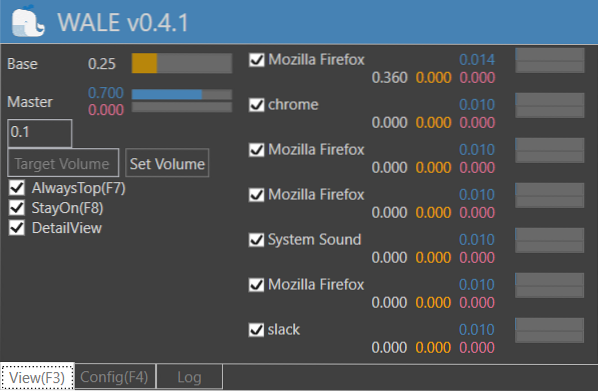
WALE è l'acronimo di Windows Audio Loudness Equalizer e lo strumento è anche bravo a farlo. È una semplice utility autonoma che si trova nella barra delle applicazioni e fa il suo lavoro. Il programma utilizza alcuni termini avanzati relativi all'audio, ma ciò non lo rende affatto uno strumento avanzato. Ma ti starai chiedendo, come livella l'audio??
Vorrei citare direttamente lo sviluppatore:
Calcola il volume appropriato dal livello medio di picco e abbassa il volume immediatamente quando il picco supera il livello desiderato. È possibile configurare diversi parametri come tempi di azione, periodo di media, funzione di ripristino del volume, livello di picco target e così via peak.
Ci sono alcuni calcoli seri in background a causa dei quali ottieni un livello di volume costante sul tuo computer Windows.
WALE è anche abbastanza semplice da usare. Come ho detto, è disponibile in un formato portatile ed è accessibile dalla barra delle applicazioni. L'interfaccia utente è minimalista e svolge il lavoro rapidamente. Il programma visualizza un elenco di applicazioni in esecuzione e con un'uscita audio. Puoi utilizzare la casella di controllo corrispondente a ciascuno di essi per controllare se sono controllati da Wale.
Oltre a ciò, puoi leggere tutti i valori del livello audio su cui sta operando il tuo computer. Puoi vedere qual è il livello audio originale e su quale livello audio sta operando l'applicazione. Puoi anche disabilitare DetailView per ottenere informazioni più concise e puntuali.
Passando alla scheda Config, puoi controllare alcune impostazioni relative all'audio. I termini usati qui sono un po' avanzati e si consiglia di non cambiarli se non si è sicuri. Ma anche se li cambi, i valori predefiniti vengono visualizzati anche lì.
Il programma può essere eseguito automaticamente all'avvio di Windows e puoi anche regolare la priorità della finestra nelle impostazioni. La scheda registro mostra tutti i registri generati e puoi essenzialmente visualizzare i livelli che sono stati impostati per diverse applicazioni sul tuo computer.
WALE è un ottimo software di equalizzazione audio per il tuo computer. Devi aver già sperimentato questa funzione sulla tua TV in cui tutti i canali hanno un volume variabile. Ma WALE equalizza il volume sul tuo computer. Ora puoi riprodurre l'audio da qualsiasi applicazione senza dover regolare manualmente il volume ogni volta. Clic Qui per scaricare WALE.
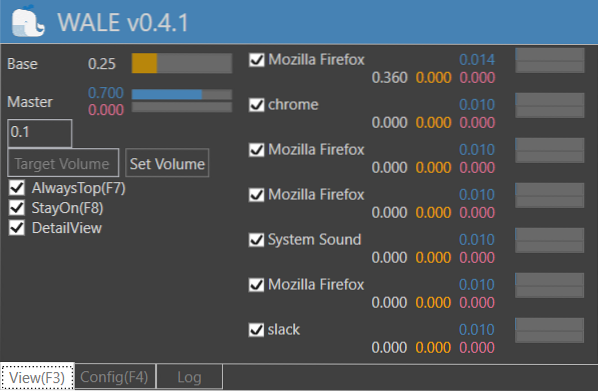
 Phenquestions
Phenquestions


